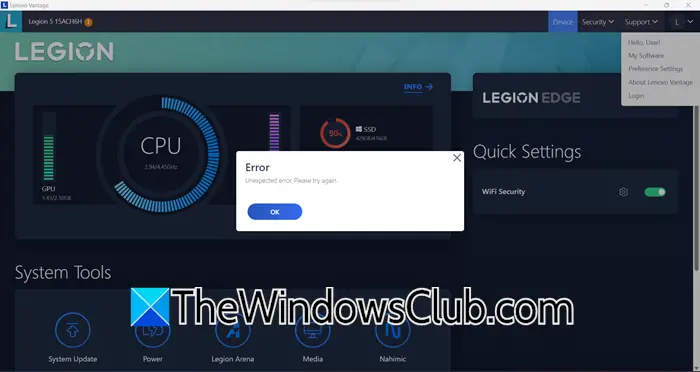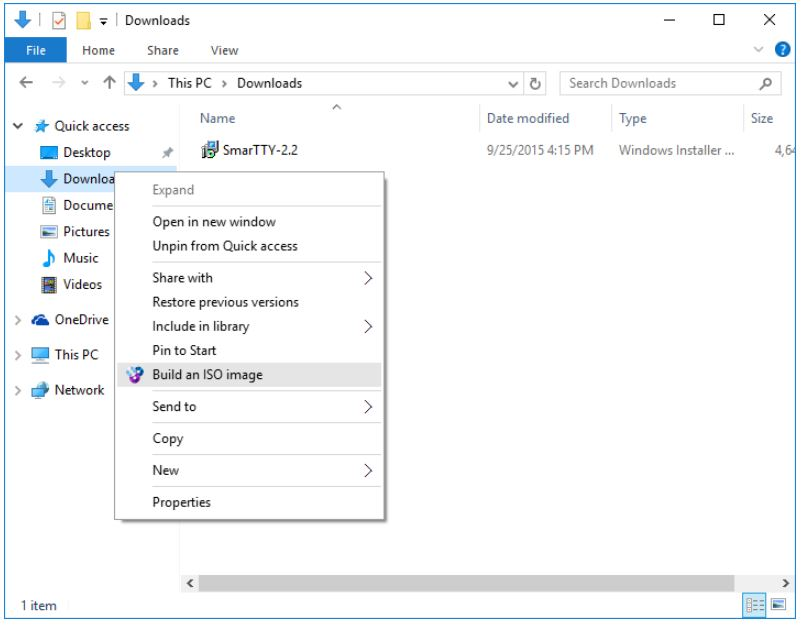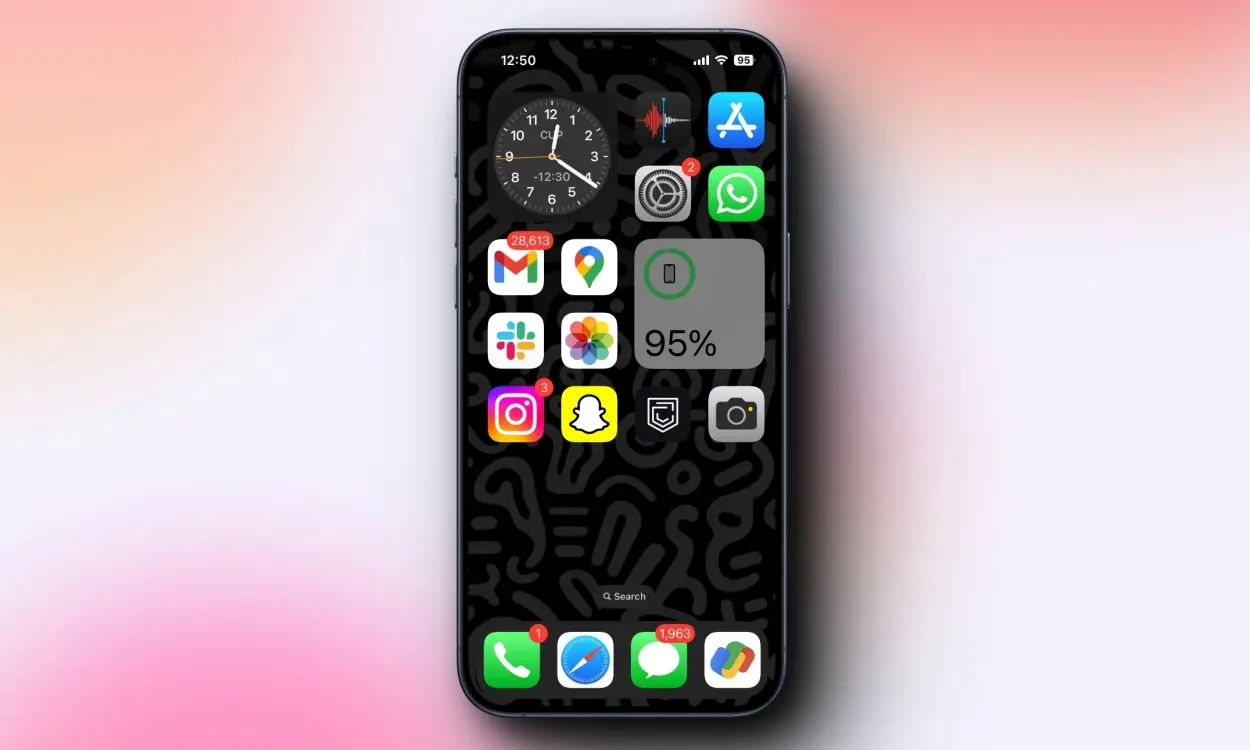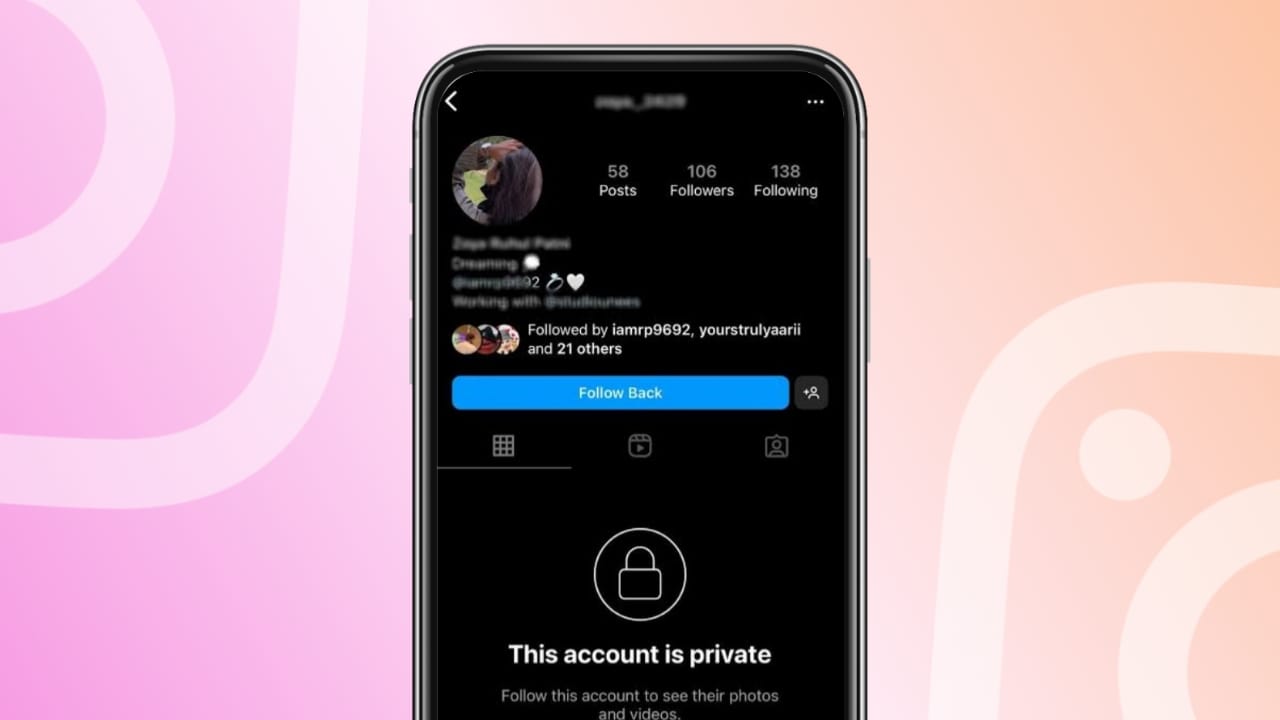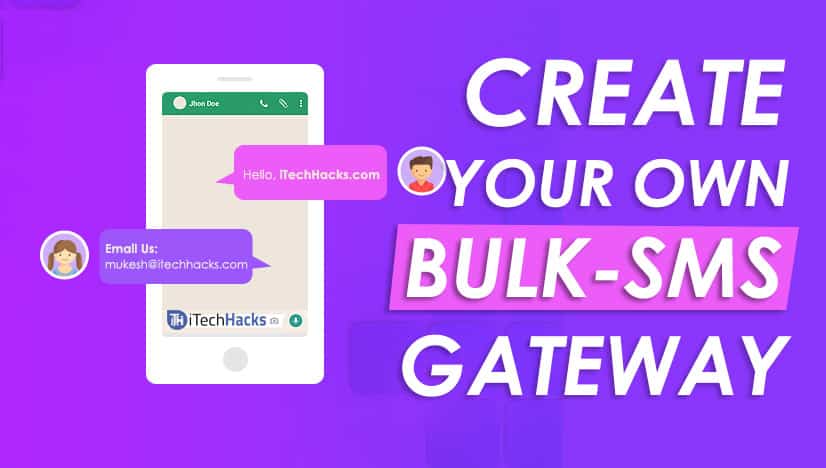Se você vir umErro de 'assinatura recuperável' no Microsoft Word, Leia este post para aprender a corrigir o problema. Uma assinatura digital é usada para validar um documento do Word. Isso significa que o documento não foi alterado após ser assinado e verifica que ele se originou da pessoa ou entidade que o assinou. No entanto, se houver algo errado com a assinatura, o Word pode marcá -lo como válido, inválido ou 'recuperável'.
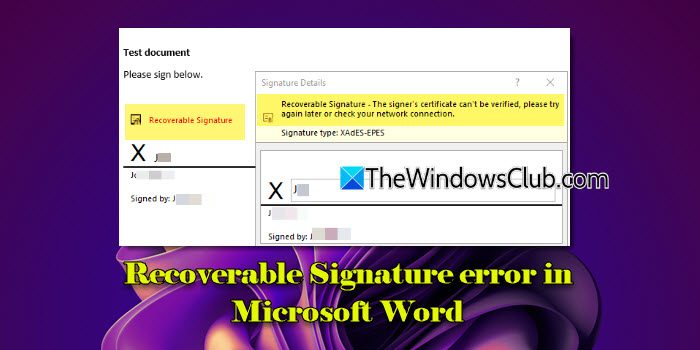
Ocorre um erro de assinatura recuperável se o certificado digital usado para criar o documento expirou ou não tiver carimbo de hora, a autoridade de certificação (CA) não é confiável pelo sistema, o verificador é desconectado da Internet ou o sistema não possui a raiz necessária certificados para validar a assinatura. O erro é frequentemente acompanhado por uma mensagem que diz:
Assinatura recuperável - o certificado do assinante não pode ser verificado, tente novamente mais tarde ou verifique sua conexão com a Internet.
Ou
Assinatura recuperável - uma decisão de confiança não foi tomada para o certificado do significado. Seu helpdesk deve saber o que fazer.
Se você estiver lutando com o mesmo erro de assinatura recuperável, leia este post para obter dicas eficazes para solucionar problemas.
Corrija o erro de assinatura recuperável na palavra
Para consertar oErro de assinatura recuperável no Microsoft WordNo seu Windows 11/10 PC, use estas soluções:
- Adicione a identidade do signatário à lista confiável
- Mova o certificado para o grupo de pessoas de confiança
- Verifique se o certificado expirou
- Verifique se há um ponto de distribuição de CRL ausente
- Reinstalar ou reparar o escritório
Vamos ver isso em detalhes.
1] Adicione a identidade do signatário à lista confiável
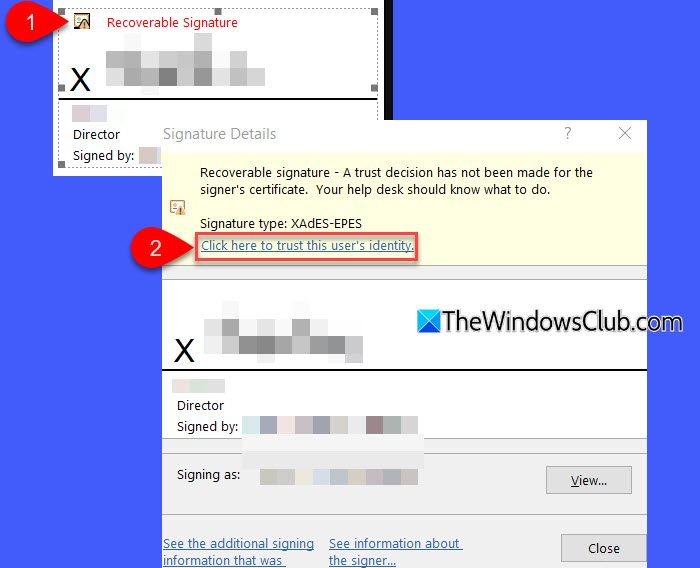
Clique duas vezes na linha de assinatura com o texto vermelho 'assinatura recuperável'. NoDetalhes da assinaturadiálogo, clique no link que lê'Clique aqui para confiar na identidade deste usuário'. Isso deve alterar o status da assinatura de recuperável para válido.
Observação:Quando você adiciona a identidade do assinante à lista confiável dessa maneira, você diz explicitamente a Word para confiar no assinante que aplicou a assinatura digital, mesmo que o certificado não tenha uma cadeia de confiança completa. Este é umConfiguração de confiança no nível do aplicativo, o que significa que outros programas em seu sistema ainda podem tratar o certificado como não confiável, a menos que seja configurado separadamente.
2] mova o certificado para o grupo de pessoas de confiança
Se o link não parece funcionar, você pode importar manualmente o certificado para o grupo de pessoas de confiança usando o(Mmc) console.
Observação:Os certificados do grupo de pessoas confiáveis são confiáveis por todos os programas em um computador que se baseia no Windows para validação de certificação. Este é umConfiguração de confiança em todo o sistema.
Para importar manualmente o certificado digital para a lista confiável, siga estas etapas:
ImprensaWin + r. Tipo 'mmc' noCorrerdiálogo e imprensaDigitar. CliqueSimnoControle da conta de usuárioincitar.
Isso abrirá a janela MMC. Vá para oArquivomenu e selecioneAdicione/remova Snap-in ....
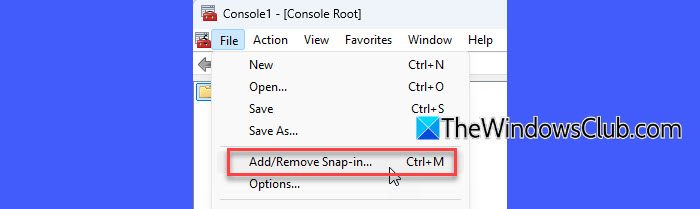
Outra janela aparecerá. SelecioneCertificadossobSnap-ins disponíveise clique noAdicionarbotão.
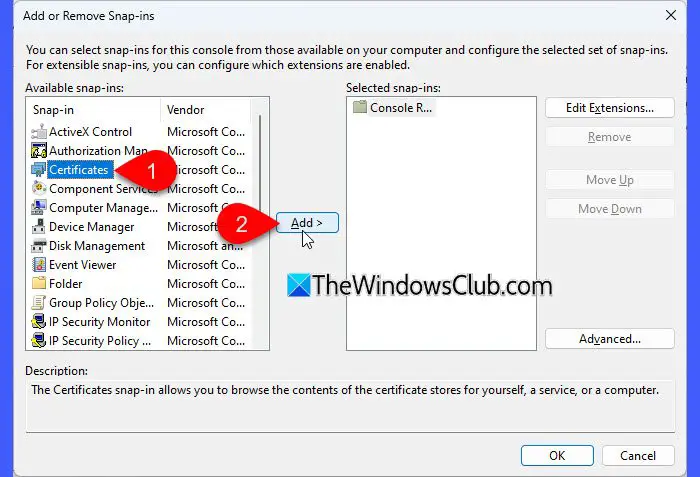
Na próxima janela, selecioneConta do computador> Próximo> Computador local: (o computador este console está em execução)> Acabamento.
Agora de volta à janela do MMC, navegue para oPessoalpasta e selecioneCertificados. O conteúdo da pasta aparecerá no painel direito. Clique com o botão direito do mouse no certificado digital na lista e selecioneCópia.
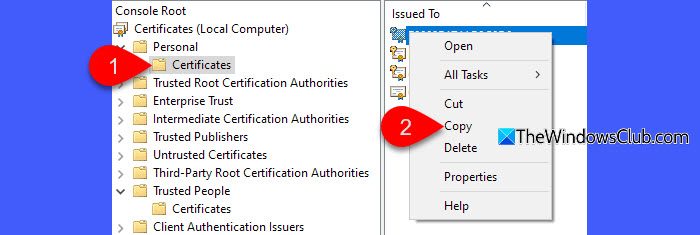
Em seguida, navegue paraPessoas de confiança> Certificadose cole o certificado copiado no painel direito.
Feche a janela MMC e veja se o erro desaparece.
3] Verifique se o certificado expirou
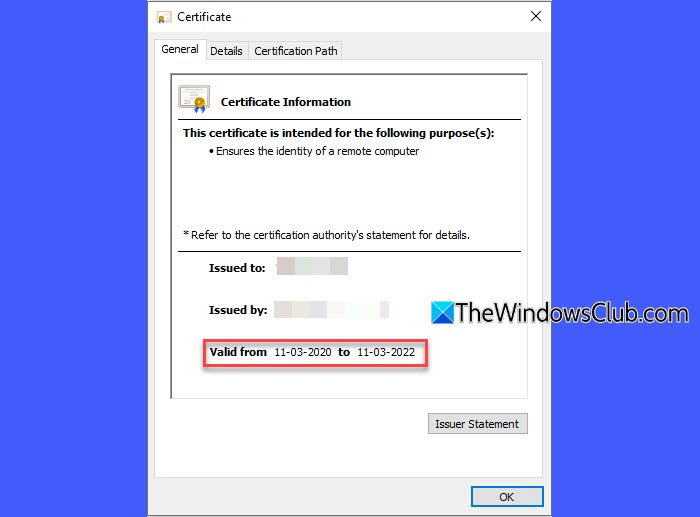
O erro de assinatura recuperável também pode ocorrer se o documento foi assinado usando um certificado digital válido e confiável no momento da assinatura, mas agora expirou.
Portanto, mesmo que um certificado tenha expirado, você ainda pode usá -lo para validar assinaturas criadas durante seu período de validade se as seguintes condições forem atendidas:
- O certificado é confiável e não foi revogado
- O certificado inclui um registro de data e hora ou dados de verificação para confirmar que a assinatura foi criada enquanto era válida.
Para consertar isso, você precisa encontrar o certificado expirado que foi originalmente usado para assinar o documento eImporte manualmente para a loja de certificados confiávelno seu sistema (conforme explicado na solução anterior).
Isso permitirá que o sistema reconheça e confie no certificado expirado ao validar a assinatura no documento.
4] Verifique se há um ponto de distribuição de CRL ausente
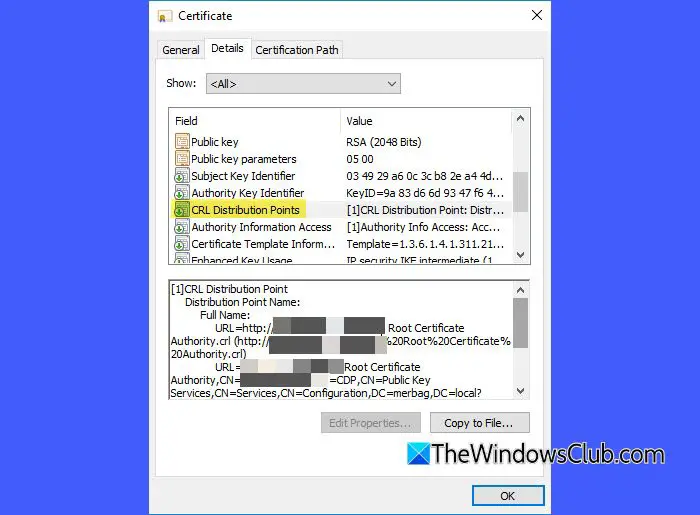
CRL significa lista de revogação de certificados. É uma lista publicada por uma autoridade de certificado (CA) contendo todos os certificados que foram revogados (feitos inválidos) antes da data de validade.
OPonto de distribuição da CRLé um campo em um certificado digital que especifica o local onde a CRL pode ser encontrada. Ele aponta para a CRL do emissor (ROOT CA). O Word usa essas informações para verificar se o certificado ainda é válido. Sem um ponto de distribuição da CRL, o Word assume que o certificado não pode ser confiável (mesmo que seja tecnicamente válido), pois não pode ser verificado quanto à revogação.
Para corrigir isso, verifique se um ponto de distribuição da CRL foi incluído no certificado usado para assinar o documento.
Se houver uma cadeia de certificados (como uma raiz de CA e alguns certificados do usuário final), verifique se: verifique se: verifique se: verifique se: verifique se: verifique se seve:
- O ponto de distribuição da CRL está presente nos certificados emitidos, não no certificado do emissor (CA).
- Se uma CA intermediária for usada, dois CRLs devem ser mantidos e especificados: um para os certificados emitidos pela Raiz CA e outro para certificados emitidos pela CA intermediária.
5] Reinstalar ou reparar o escritório
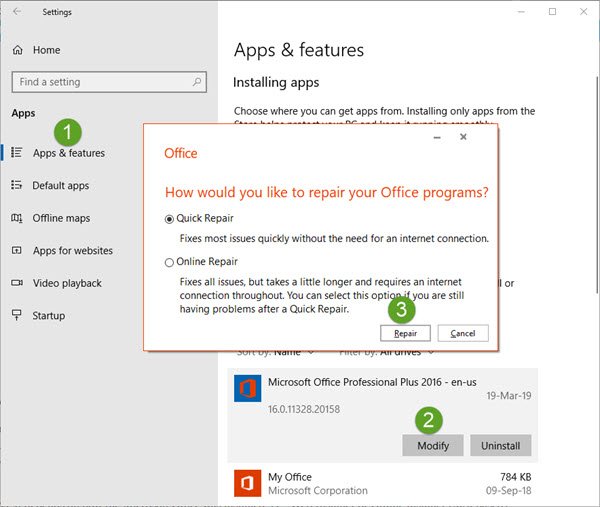
Se nada parece funcionar, tente. Se o erro persistir,e opte por uma nova instalação do escritório novamente.
Espero que isso ajude.
Ler: .
O que é uma palavra de assinatura recuperável?
Uma assinatura recuperável no Word é uma assinatura digital que não é válida devido a problemas como configurações incorretas do sistema ou certificados ausentes. No entanto, retificar esses erros e restaurar a validade da assinatura pode ser possível atualizando seu sistema, reinstalando os certificados necessários ou ajustando configurações específicas.
Como eu habilito a assinatura no Word?
Abra o documento do Word e coloque o cursor onde você deseja inserir a assinatura. Vá para oInserirguia e cliqueLinha de assinatura> Linha de assinatura do Microsoft Office. Preencha os detalhes necessários e cliqueOK. Em seguida, clique duas vezes na linha de assinatura, selecione seu certificado digital (ou crie um novo) e cliqueSinal. Salve o documento assinado para finalizá -lo.
Leia a seguir: .
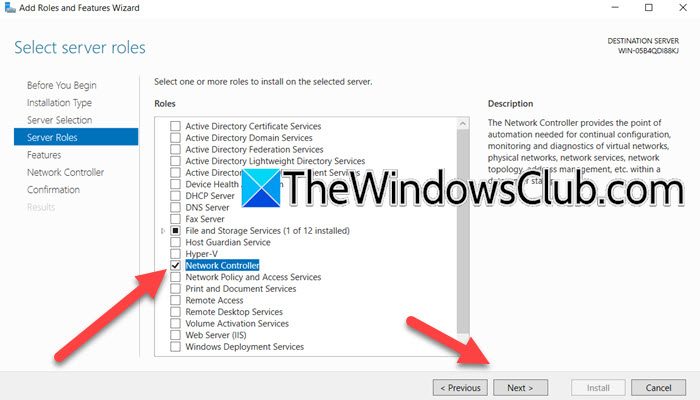
![Windows travou no modo de inicialização de diagnóstico [Fix]](https://elsefix.com/tech/tejana/wp-content/uploads/2024/12/Windows-stuck-in-Diagnostic-Startup-mode.jpg)